كيفية عمل نسخة احتياطية من Macbook و Macbook Pro
ماذا تعرف
- آلة الزمن: قم بتوصيل محرك أقراص خارجي> تفاح القائمة> تفضيلات النظام > آلة الزمن > حدد القرص > اختر محرك أقراص خارجي.
- iCloud: قم بتسجيل الدخول إلى معرف Apple الخاص بك> تفاح القائمة> تفضيلات النظام > التفاح معرف > iCloud > محرك iCloud > خيارات.
- نوصي بعمل نسختين احتياطيتين - واحدة محلية والأخرى في السحابة - لتحقيق أقصى درجات الأمان.
تشرح هذه المقالة طريقتين مختلفتين لعمل نسخة احتياطية من القرص الصلب لجهاز MacBook الخاص بك. تنطبق المقالة على جميع إصدارات MacBook و MacBook Pro.
كيف يمكنني عمل نسخة احتياطية من جهاز MacBook Pro الخاص بي؟
هناك نوعان من النسخ الاحتياطية يمكنك الاختيار من بينهما: محلي أو سحابي. يتم إجراء النسخ الاحتياطية المحلية على محرك أقراص ثابت خارجي متصل فعليًا بجهاز Mac الخاص بك. يتم إجراء النسخ الاحتياطية السحابية باستخدام خدمة تخزن بياناتك في السحابة.
عادةً ما يكون إجراء النسخ الاحتياطية المحلية أسرع (نظرًا لأنك لست مضطرًا إلى تحميل البيانات إلى السحابة) وتتطلب محرك أقراص ثابتًا به مساحة خالية كافية لتخزين بياناتك. إذا كنت بحاجة إلى الاستعادة من النسخة الاحتياطية ، فعادة ما يكون الخيار المحلي أسرع. غالبًا ما تتطلب النسخ الاحتياطية السحابية رسوم اشتراك ويمكن أن تكون أبطأ إذا كان لديك الكثير من البيانات للتحميل.
نوصيك باستخدام النسخ الاحتياطية المحلية والسحابة في نفس الوقت. لماذا ا؟ إذا تم تدمير النسخة الاحتياطية المحلية الخاصة بك ، على سبيل المثال في حريق منزل أو كارثة طبيعية ، أو فشل محرك الأقراص الثابتة ، فإن الحصول على نسخة احتياطية سحابية يمنحك طبقة ثانية من الحماية.
كيف أقوم بنقل كل شيء من جهاز MacBook Pro الخاص بي إلى محرك أقراص ثابت خارجي؟
أسهل طريقة لإنشاء نسخة احتياطية محلية لبيانات MacBook الخاصة بك هي استخدامها آلة الزمن، برنامج النسخ الاحتياطي من Apple المضمّن في macOS. يوجد الكثير من برامج النسخ الاحتياطي الأخرى، ولكن أساسيات استخدامها هي نفسها تقريبًا. لإجراء نسخ احتياطي لبيانات MacBook الخاصة بك باستخدام Time Machine ، اتبع الخطوات التالية:
احصل على محرك أقراص ثابت خارجي بسعة تخزين أكبر من حجم محرك الأقراص الثابتة الذي تريد نسخه احتياطيًا. قم بتوصيله بجهاز Mac الخاص بك.
-
اذهب إلى تفاحقائمة > تفضيلات النظام.
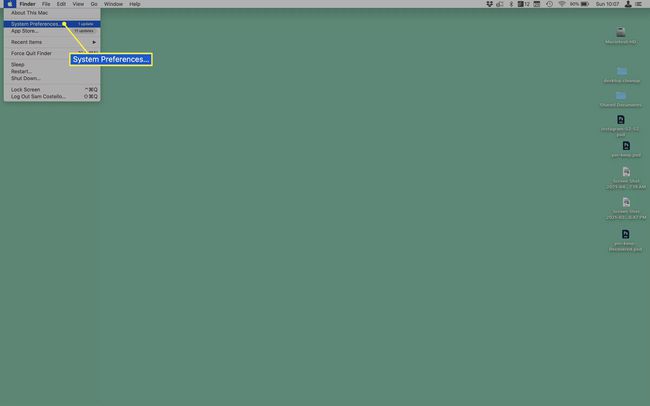
-
يختار آلة الزمن.
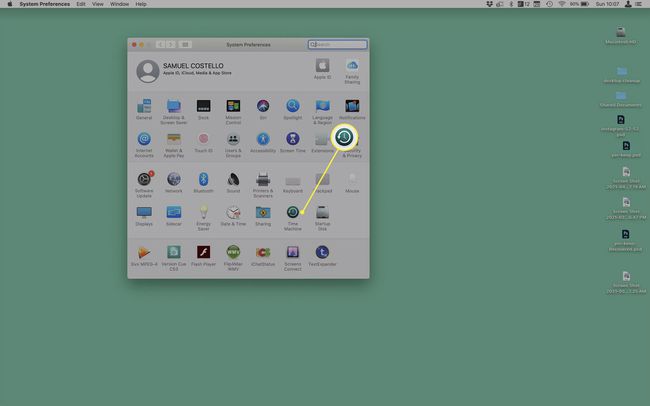
-
انقر حدد القرص وحدد القرص الصلب الخارجي الخاص بك. سيبدأ النسخ الاحتياطي تلقائيًا.
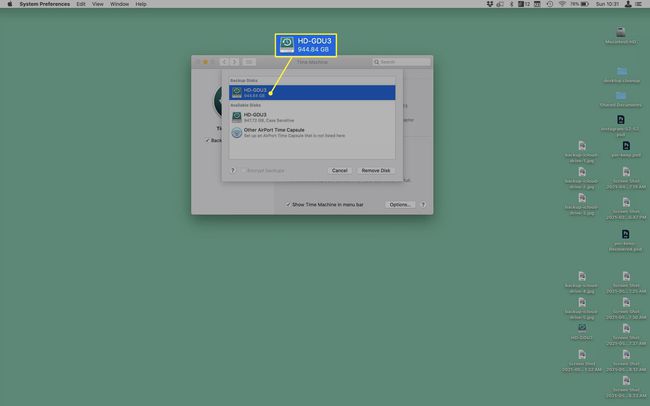
-
نوصي بتحديد المربع المجاور لـ إظهار Time Machine في شريط القوائم. يضيف ذلك رمزًا لـ Time Machine في الزاوية اليمنى العليا من الشاشة. انقر فوقه ثم انقر فوق اعمل نسخة احتياطية الان لبدء النسخ الاحتياطي وقتما تشاء.
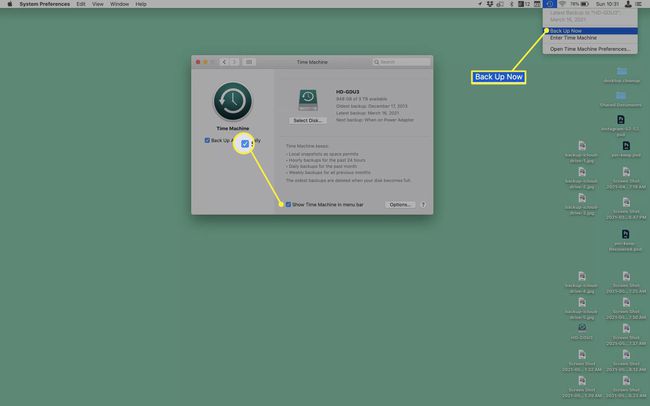
إذا احتفظت بمحرك الأقراص الثابتة متصلاً بجهاز Mac الخاص بك ، فإن Time Machine تقوم بكل العمل نيابةً عنك: فهي تقوم تلقائيًا بعمل نسخة احتياطية من محرك الأقراص الثابتة كل ساعة. كما أنه يدير النسخ الاحتياطية الخاصة بك: فهو يحتفظ بنسخ احتياطية كل ساعة ليوم واحد ، ونسخ احتياطية يومية لمدة شهر ، ثم نسخ احتياطية أسبوعية طالما كان لديك مساحة تخزين. إذا نفدت المساحة لديك ، فسيتم حذف النسخ الاحتياطية الأقدم تلقائيًا.
كيفية عمل نسخة احتياطية من MacBook باستخدام iCloud
مثل العديد من البرامج لعمل نسخ احتياطية محلية ، فهناك العديد منها خدمات النسخ الاحتياطي السحابي. تقدم كل خدمة ميزات وفوائد وعيوب وأسعار مختلفة.
بالنسبة لبعض الأشخاص ، سيكون الخيار الأفضل هو الخيار المضمن في macOS: iCloud. عروض أبل محرك iCloud لنسخ بيانات MacBook احتياطيًا إلى السحابة والحفاظ على مزامنة مستنداتك عبر الأجهزة. هذا يعني أنه يمكنك الحصول على نسخ محدثة من ملفاتك على أي جهاز تم تسجيل الدخول إليه في حساب iCloud الخاص بك ، بما في ذلك أجهزة iPhone و iPad.
اتبع هذه الخطوات لإعادة MacBook إلى iCloud:
تأكد من أن جهاز MacBook الخاص بك متصل بالإنترنت وأنك قمت بتسجيل الدخول إلى iCloud.
-
اذهب إلى تفاحقائمة > تفضيلات النظام.
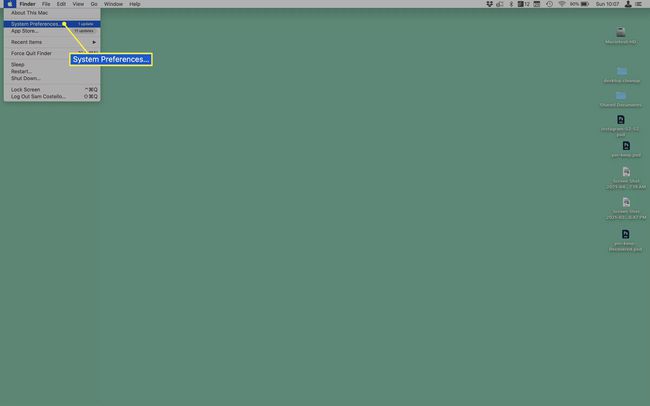
-
انقر التفاح معرف > iCloud.
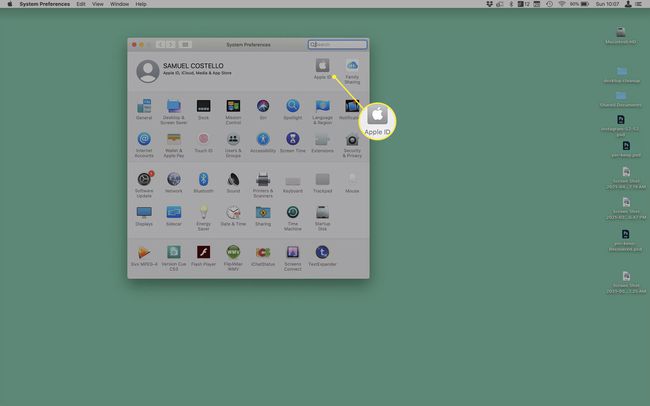
-
حدد المربع بجوار كل برنامج تريد نسخه احتياطيًا. تأكد محرك iCloud تم فحصه وتحديده خيارات لاختيار إعدادات iCloud Drive الخاصة بك.
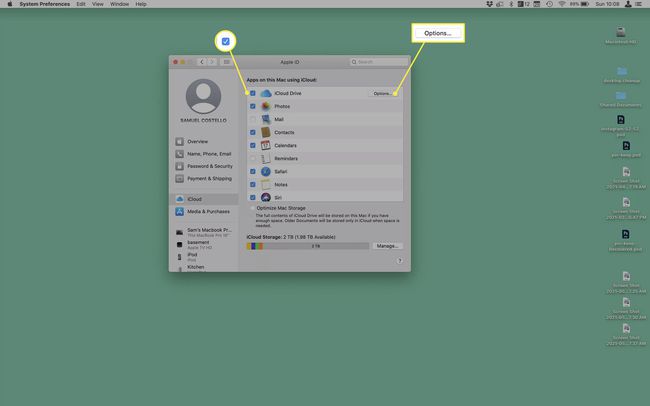
-
حدد المربع بجوار كل نوع من البيانات التي تريد نسخها احتياطيًا إلى iCloud Drive. والأكثر أهمية هو مجلدات سطح المكتب والمستندات. مع تمكين هذا ، سيتم تلقائيًا نسخ أي ملفات على سطح المكتب أو مخزنة في مجلد المستندات احتياطيًا. أخيرًا ، حدد منتهي وأغلق نافذة معرف Apple. ستحدث النسخ الاحتياطية تلقائيًا.
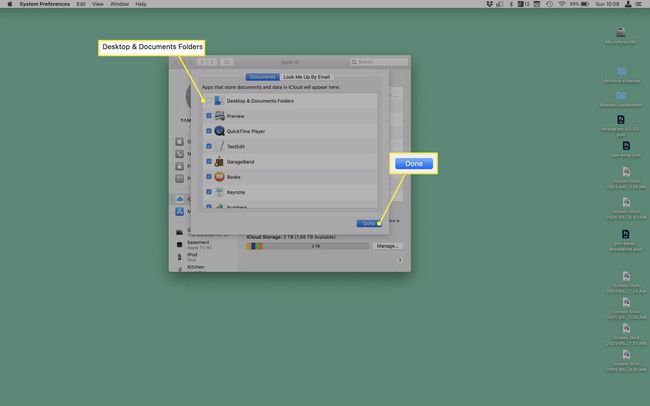
هناك عيوب كبيرة لاستخدام iCloud للنسخ الاحتياطي. أولاً ، بالنسبة للعديد من أنواع البيانات ، يجب عليك استخدام تطبيقات Apple المثبتة مسبقًا. إذا كنت تفضل تطبيقات أخرى ، فلا يمكن لـ iCloud نسخها احتياطيًا. ثانيًا ، لا يقوم iCloud بإجراء نسخ احتياطي لكل ملف موجود على أجهزة الكمبيوتر - مثل البرامج والإعدادات والتفضيلات - التي يفضلها كثير من الأشخاص. لذلك ، بينما يعد iCloud رائعًا لمزامنة البيانات عبر الأجهزة ويمكن أن يكون نسخة احتياطية جيدة لبعض الأشخاص ، يجب أن تفهم القيود.
النسخ الاحتياطي والمزامنة لأنواع محددة من البيانات باستخدام iCloud
حتى إذا كنت لا تريد نسخ جميع بياناتك احتياطيًا إلى iCloud ، فلا يزال بإمكانك الاحتفاظ بنسخة احتياطية من البيانات المحددة. والأفضل من ذلك ، أنه يمكن مزامنة هذه البيانات مع جميع أجهزة Apple الخاصة بك.
للقيام بذلك ، انتقل إلى تفاحقائمة > تفضيلات النظام > التفاح معرف > iCloud وحدد المربع بجوار أنواع البيانات التي تريد نسخها احتياطيًا (جهات الاتصال والتقويمات والملاحظات وما إلى ذلك). استخدم نفس الإعدادات على جميع أجهزة Apple الخاصة بك ، وستظل متزامنة في كل مرة تقوم فيها بإجراء تغيير. يمكنك الوصول إلى تلك البيانات من iCloud.com أيضًا.
التعليمات
-
كيف يمكنني استعادة نسخة احتياطية لجهاز Mac من نسخة Time Machine؟
أعد تشغيل جهاز Mac واضغط باستمرار أمر+ص أثناء تشغيله. عندما تظهر قائمة الأدوات المساعدة ، حدد الاستعادة من Time Machine Backup.
-
كيف أعرف متى انتهى نسخ Time Machine احتياطيًا؟
لمراقبة تقدم Time Machine ، انتقل إلى قائمة Apple > تفضيلات النظام > آلة الزمن. إذا لم تكن هناك نسخ احتياطية قيد التقدم ، فيجب أن ترى وقت آخر نسخ احتياطي مجدول وتالي. خلافًا لذلك ، سترى شريط تقدم يوضح مدى طوله.
-
هل يمكنني إغلاق جهاز Mac الخاص بي أثناء النسخ الاحتياطي؟
نعم فعلا. إذا أغلقت جهاز الكمبيوتر الخاص بك في منتصف النسخة الاحتياطية ، فسيتم استئناف النسخ الاحتياطي من حيث توقف في المرة التالية التي تقوم فيها بالتمهيد.
